- 公開日:
YouTube Musicの広告はうざい?(広告なしにする方法など)
無料版のYouTube Musicでは、楽曲の再生中に広告が表示されます。
この記事では、その広告をなしにする(ブロックする)方法を解説します。
また、YouTube MusicのCM(広告)で使用されている曲の曲名も紹介します。
広告で流れる曲のタイトルは?
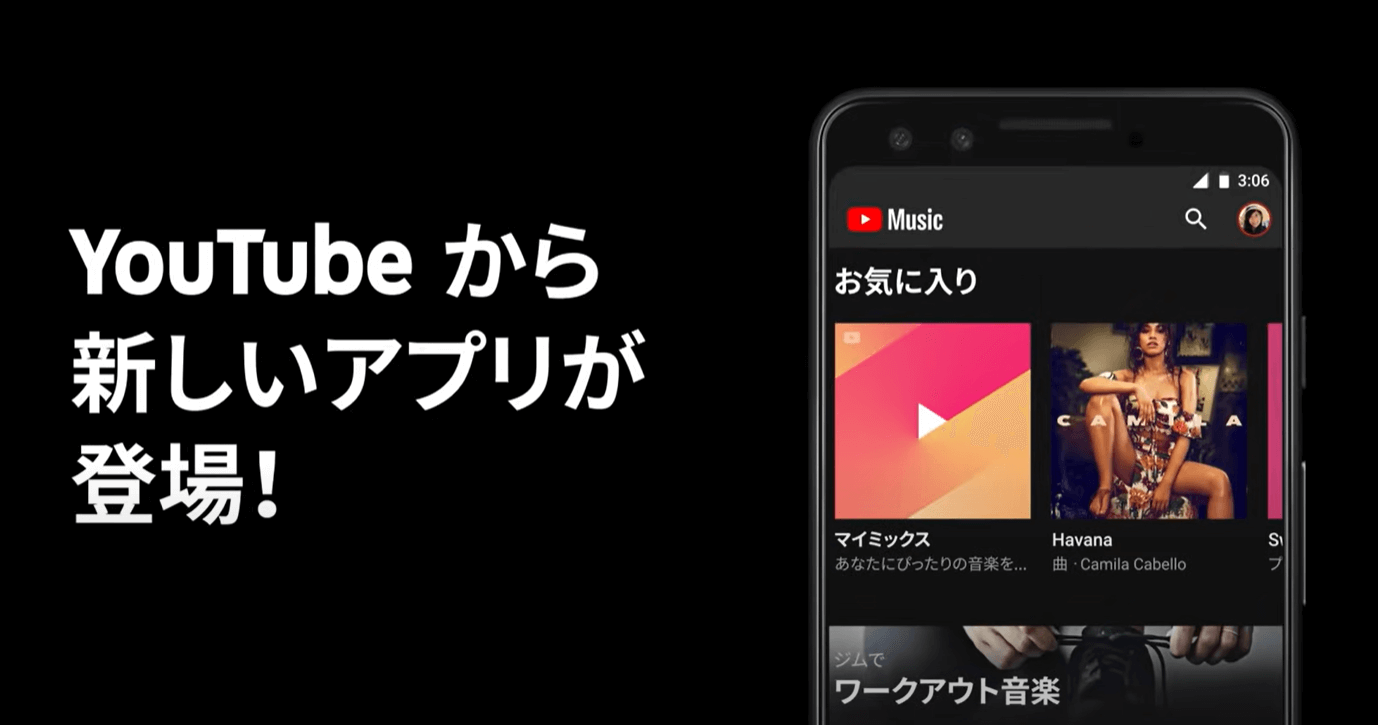
YouTube MusicのCM(広告)で使用されている楽曲の曲名をご紹介します。
以下の表にCMと楽曲名、アーティスト名をまとめていますので、ご覧ください。
| CM | 曲名 / アーティスト |
|---|---|
| YouTube がつくった、新しい音楽アプリ(2018年) | I Like It / Cardi B with Bad Bunny and J Balvin |
| YouTube がつくった、新しい音楽アプリ(2019年) | Celoso / Lele Pons |
YouTube Music Premiumのサービスは、YouTube プレミアムに含まれ、YouTube プレミアムのCM(広告)でも紹介されています。
YouTube PremiumのCM(広告)に使われている楽曲を知りたい方は、以下の記事をご確認ください。
YouTube Musicの広告はうざい
「YouTube Musicの広告がうざい」という意見をよく見かけます。
無料版のYouTube Musicで音楽を聴いていると、表示される広告に「うざい」と感じることがあります。
スキップできない広告や、5秒以上見ないとスキップできない広告が存在します。
以下で、YouTube Music内で流れる広告を表示しない(ブロックする)方法を紹介します。
広告をなしにする(ブロックする)方法
パソコンでGoogle Chromeをお使いの方は、拡張機能「Adblock Plus - free ad blocker」を使えば、無料でYouTube Musicの広告を表示しないようにすることができます。
以下で、パソコンでYouTube Musicの広告をなしにする方法を説明します。
現在(2022年9月30日時点)では、YouTubeの規約を確認しても、広告の非表示に関する禁止事項はありませんでした。
ただし、今後の法制度の改正によっては、広告の非表示が規約で禁止されることも否定できません。
上記の点を踏まえた上で、ご自身の責任において行ってください。
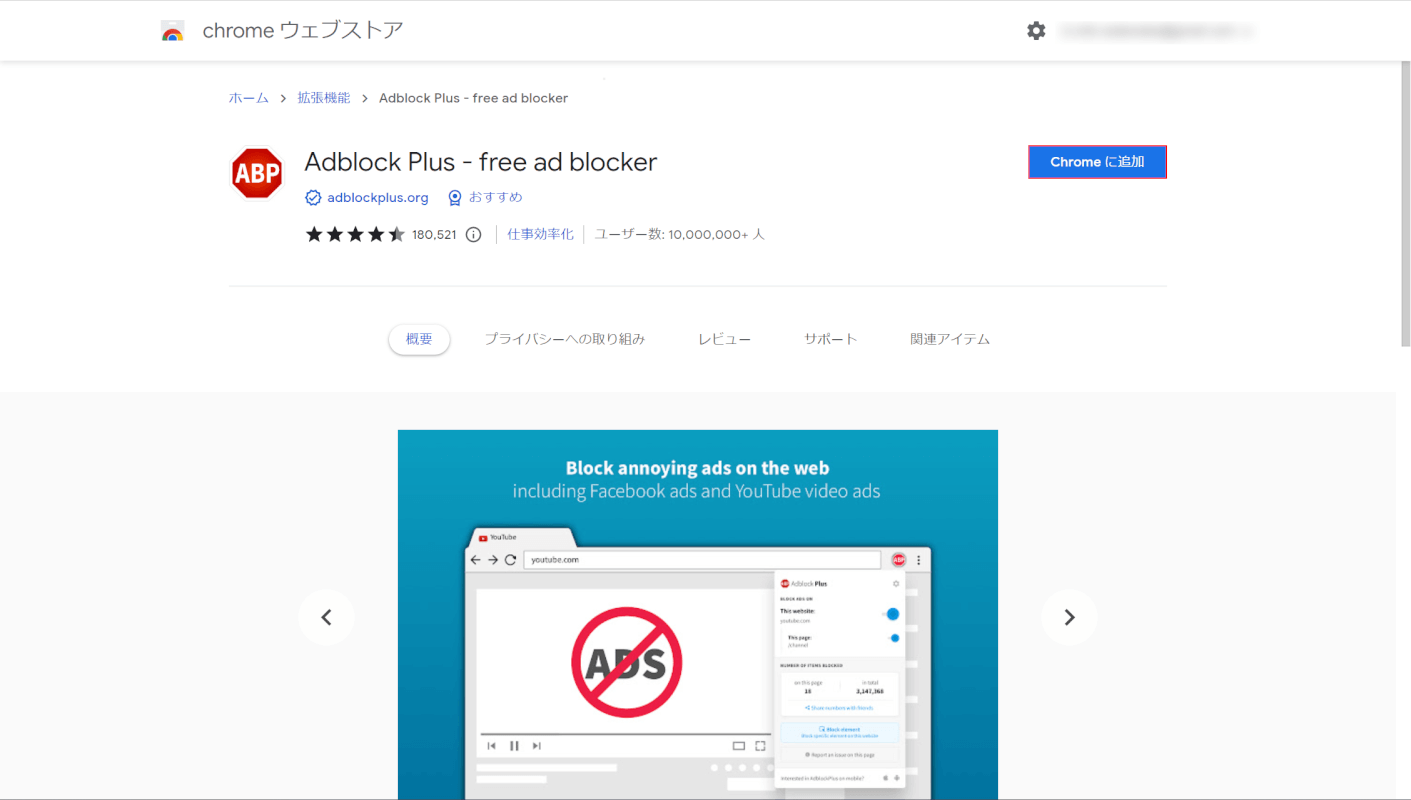
Google ChromeでAdblock Plus - free ad blockerを開き、「Chromeに追加」ボタンを押します。
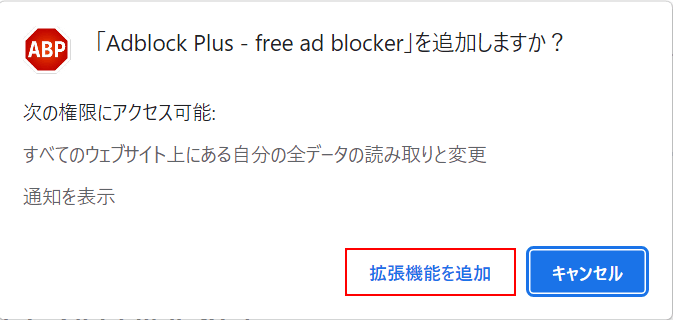
「「Adblock Plus - free ad blocker」を追加しますか?」ダイアログボックスが表示されたので、「拡張機能を追加」ボタンを押します。
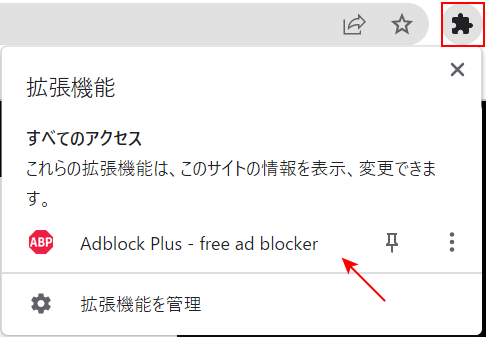
ツールバーの拡張機能アイコンを押すと、Adblock Plus - free ad blockerが表示され、インストールが完了したことが確認できました。
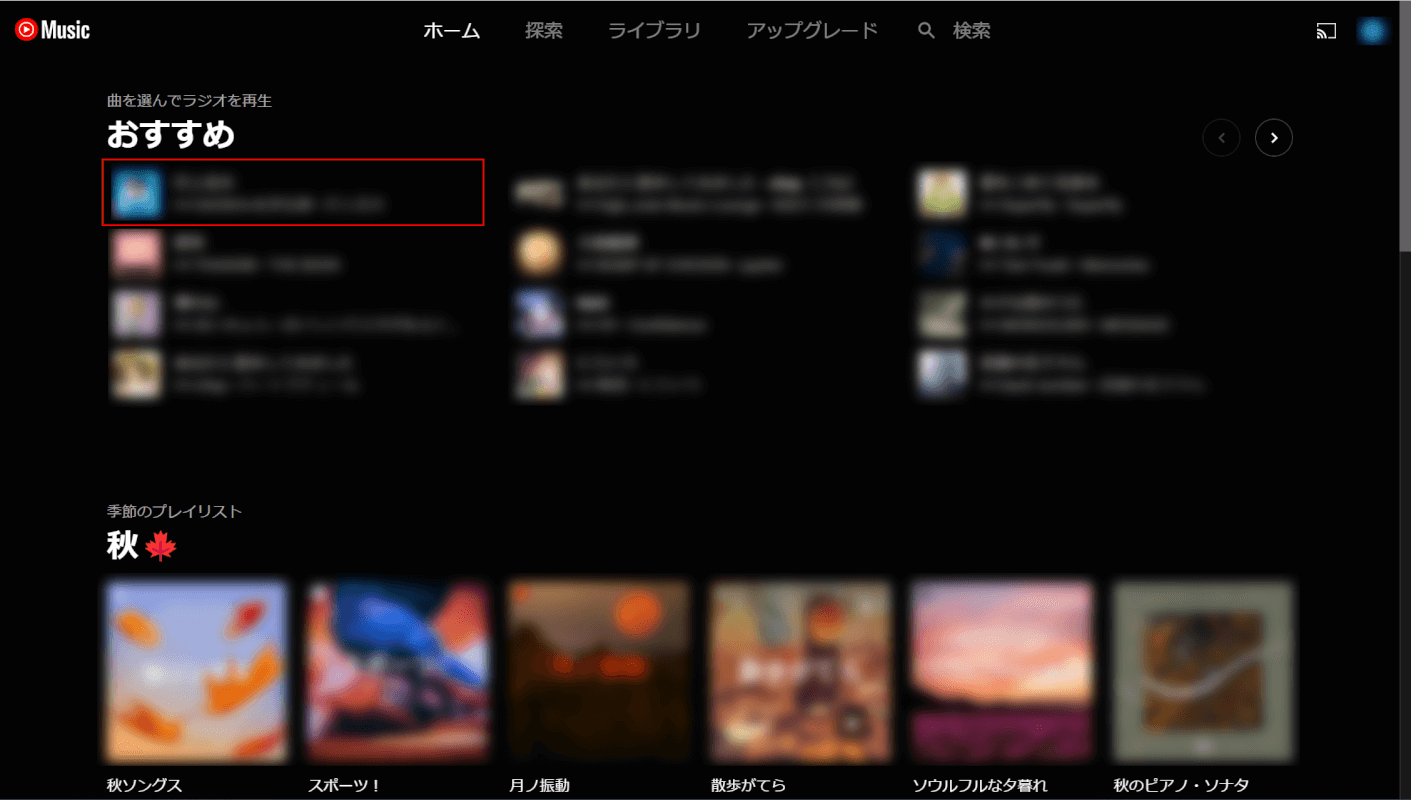
YouTube Musicを開き、お好みの音楽を選択します。
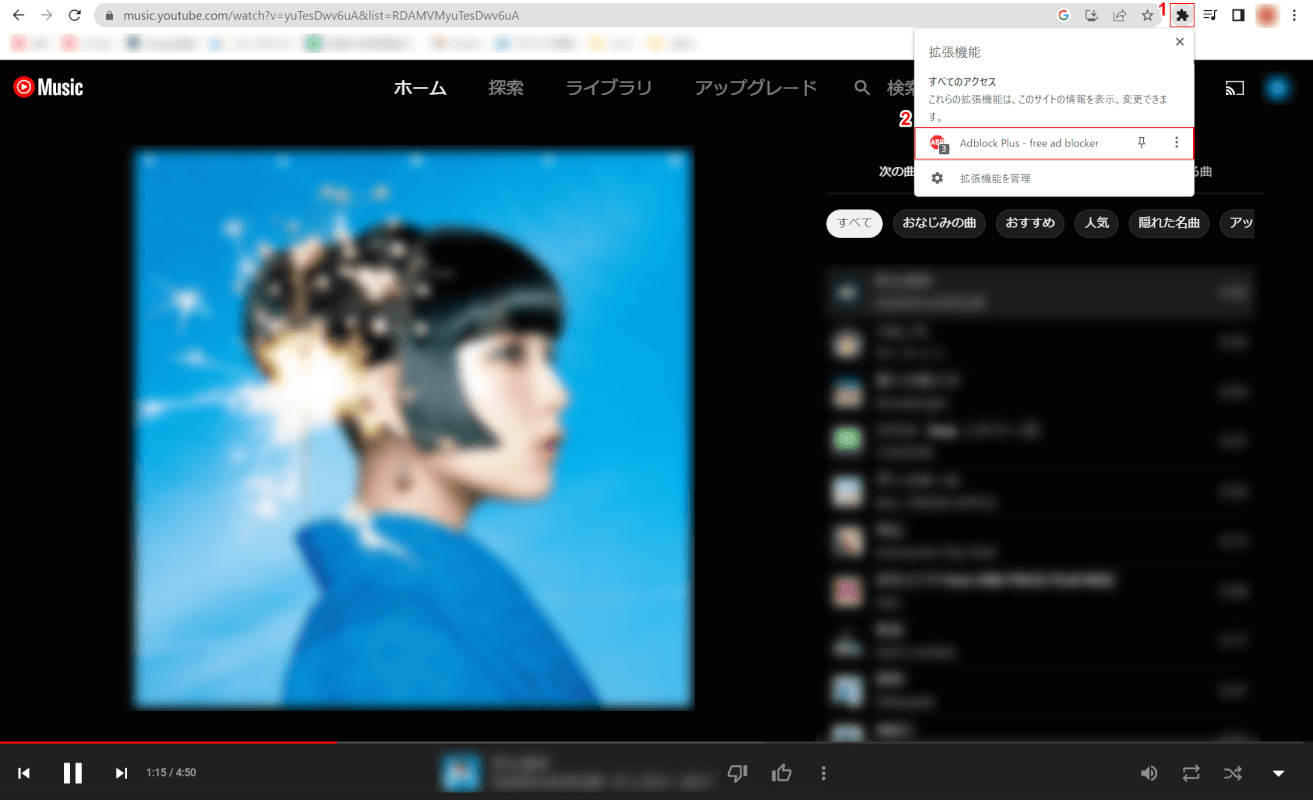
音楽が再生されても、広告は表示されませんでした。
①拡張機能アイコンを押し、②Adblock Plus - free ad blockerを選択します。
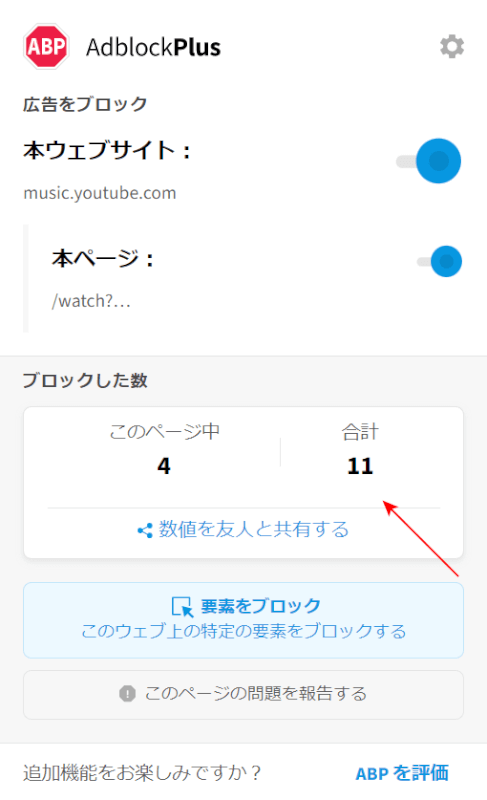
ブロックされた広告の数(例:このページは4、合計は11)が表示されました。
YouTube Musicの広告をブロックできたことが確認できました。
ただし、この方法はパソコン専用で、iPhoneやAndroidなどのスマホでは使えませんので、ご注意ください。
また、YouTube Music Premiumに加入することで、広告をなしにすることができます。
YouTube Music Premiumには、主に以下の機能があります。
- 広告の非表示
- オフライン再生
- バックグラウンド再生
YouTube Music Premiumに加入すると、YouTube Musicのみ音楽再生中の広告が表示されなくなります。
以下の記事の「YouTube Music Premiumの登録方法」セクションを参考に、YouTube Music Premiumに加入し、広告なしにしましょう。
YouTube Music プレミアムの使い方(オフラインで聴く方法)
料金が少し高くなっても構わないという方は、YouTube プレミアムに加入すると、YouTube Musicの音楽だけでなく、YouTube動画の再生中も広告が表示されなくなります。
以下の記事を参考に、YouTube プレミアムに加入し、広告なしにしましょう。